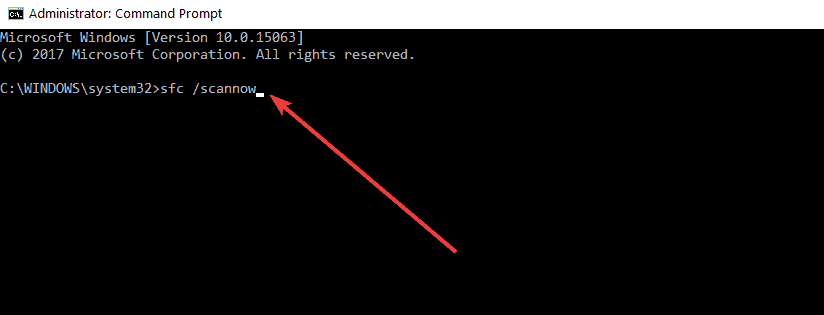Che cos’è CCSDK.exe? Come lo rimuovo? Abbiamo le risposte
Ultimo aggiornamento: 1 settembre 2020
- Bloatware è qualcosa di comune per il sistema operativo Windows, un buon esempio è CCSDK.exe.
- Oggi discuteremo di cosa è, cosa fa e come rimuoverlo dal tuo PC.
- Hai bisogno di ulteriore aiuto per rimuovere vari software? Ottieni aiuto dalla nostra sezione Guide di rimozione.
- Per saperne di più sul tuo PC e su come puoi eseguire varie operazioni, vai alla nostra pagina How-To.
Per risolvere vari problemi del PC, consigliamo DriverFix: questo software manterrà i driver attivi e funzionanti, proteggendoti così da errori comuni del computer e guasti hardware. Controlla ora tutti i tuoi driver in 3 semplici passaggi:
- Scarica DriverFix (file di download verificato).
- Fare clic su Avvia scansione per trovare tutti i driver problematici.
- Fare clic su Aggiorna driver per ottenere nuove versioni ed evitare malfunzionamenti del sistema.
- DriverFix è stato scaricato da 503.476 lettori questo mese.
CCSDK.exe, noto anche come CCSDK Customer Engagement Service, è un bloatware comunemente presente sui computer Lenovo.
Tuttavia, alcuni codici malware si mascherano come CCSDK.exe stesso ed eseguono operazioni sconosciute in background come il monitoraggio di applicazioni o l’utilizzo di porte per connettersi a Internet o LAN.
Inoltre, CCSDK.exe non è essenziale per il sistema operativo Windows che gli conferisce uno stato di programma potenzialmente indesiderato (PUP).
Pertanto, il team di report di Windows consiglia vivamente di rimuovere CCSDK.exe dal PC Windows.
Come rimuovo CCSDK.exe?
- Usa Malwarebytes
- Usa il pannello di controllo
- Attività consigliate da eseguire dopo aver rimosso CCSDK.exe
1 Usa Malwarebytes
Un altro mezzo per rimuovere CCSDK.exe è utilizzare Malwarebytes. Questo programma scansionerà e rimuoverà i PUP dal tuo computer, specialmente CCSDK.exe.
Ecco come scaricare, installare e utilizzare Malwarebytes sul tuo PC Windows:
- Scarica Malwarebytes
- Fare doppio clic sul file exe di download e seguire le istruzioni per completare l’installazione.
- Dopo l’installazione, fare clic con il pulsante destro del mouse sull’icona Malwarebytes, quindi selezionare Esegui come amministratore per aprire il programma.
- Nella schermata Malwarebytes, fare clic sul pulsante Scansione per avviare l’operazione di scansione.
- Dopo la scansione completata, fare clic sul pulsante Pulisci.
- Ora, fai clic su OK quando viene richiesto di riavviare il PC per completare la pulizia.
2 Utilizzare un programma di disinstallazione
Poiché CCSDK.exe è un eseguibile, significa che è per molti versi un programma, un programma che puoi disinstallare se lo trovi troppo fastidioso.
Tuttavia, CCSDK.exe non è qualcosa che troverai nel tuo elenco di software installato, quindi eliminarlo sarà più complicato a meno che, ovviamente, tu non abbia un programma di disinstallazione dedicato come IObit Uninstaller 10 Pro.
Questo programma rileverà qualsiasi cosa sul tuo PC, dai programmi comuni alle app dello Store e alle estensioni del browser, e le rimuoverà completamente.
Inoltre, pulirà anche il tuo PC da eventuali file rimanenti che altrimenti rimarrebbero lì e occuperebbero spazio di archiviazione.
3 Attività consigliate da eseguire dopo aver rimosso CCSDK.exe
Dopo aver eseguito la disinstallazione di CCSDK.exe dal tuo PC Lenovo. Si consiglia di eseguire le seguenti operazioni:
Esegui una scansione completa del sistema
Esegui una scansione completa del sistema sul tuo PC per rimuovere ogni possibile corruzione di virus. Esistono diversi software antivirus di terze parti che potresti utilizzare.
Puoi anche utilizzare l’antivirus integrato di Windows, Windows Defender. Ecco come eseguire una scansione completa del sistema su Windows 10 Creators Update:
- Vai su Start> digita defender > fai doppio clic su Windows Defender per avviare lo strumento.
- Nel riquadro di sinistra, seleziona l’icona dello scudo.
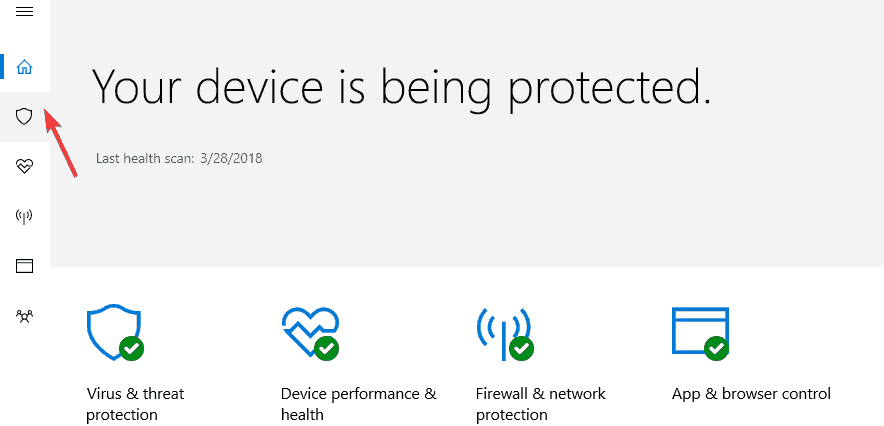
- Nella nuova finestra, fai clic sull’opzione “Scansione avanzata”.
- Seleziona l’opzione Scansione completa per avviare una scansione completa del sistema antimalware.
In alternativa, ti consigliamo vivamente di controllare alcuni dei migliori software antivirus per il tuo PC Windows e installarli sul tuo computer. Alcuni programmi antivirus di terze parti come BullGuard, BitDefender, ecc. Sono ideali per la rimozione dei virus.
Eseguire la scansione SFC
Questo programma di utilità verifica l’integrità di tutti i file di sistema e ripara i file con problemi quando possibile. Ecco come eseguire una scansione SFC su tutte le versioni di Windows:
- Vai su Start> digita cmd> fai clic con il pulsante destro del mouse su Prompt dei comandi> seleziona Esegui come amministratore.
- Ora digita il comando sfc / scannow.
![Che cos'è CCSDK.exe? Come lo rimuovo? Abbiamo le risposte]()
- Attendi il completamento del processo di scansione, quindi riavvia il computer. Tutti i file danneggiati verranno sostituiti al riavvio.
Esegui Windows Update
Microsoft rilascia costantemente aggiornamenti di Windows in modo da migliorare la stabilità del sistema e correggere vari problemi ed errori sul tuo PC. Tuttavia, puoi seguire questi passaggi per aggiornare il tuo sistema operativo Windows:
- Vai su Start> digita “aggiornamento” nella casella di ricerca, quindi fai clic su “Windows Update” per procedere.
- Nella finestra di Windows Update, controlla gli aggiornamenti e installa gli aggiornamenti disponibili.
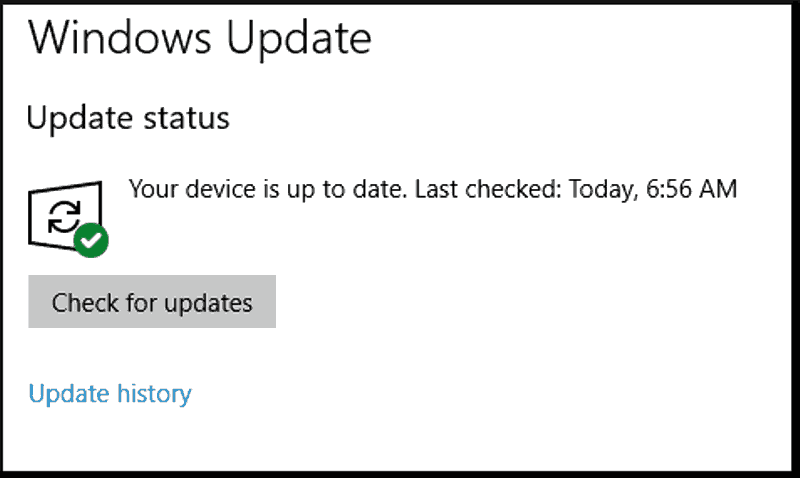
- Al termine dell’aggiornamento, riavvia il PC Windows.
Ci piacerebbe sentire la tua opinione. Condividi nella sezione commenti qui sotto come sei riuscito a rimuovere il programma CCSDK.exe dal tuo PC.
Nota del redattore: questo post è stato originariamente pubblicato a marzo 2018 e da allora è stato rinnovato e aggiornato a settembre 2020 per freschezza, accuratezza e completezza.